Comment héberger un serveur Minecraft sur Windows, Mac ou Linux
Publié: 2021-08-12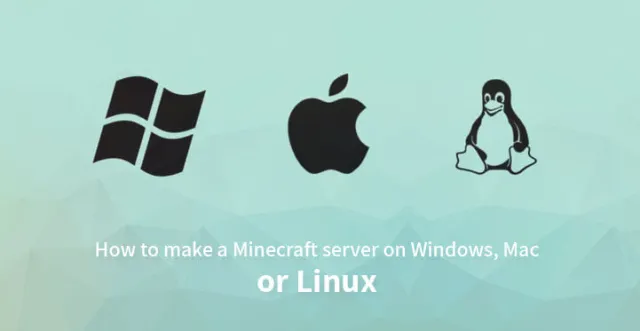
Comment héberger un serveur Minecraft gratuit sur différentes plates-formes comme Mac, Windows et Linux sera également couvert dans cet article.
Avec plus de 100 millions d'exemplaires vendus, Minecraft a atteint le sommet de la popularité des jeux vidéo à travers le monde. La popularité de Minecraft n'est pas seulement liée à son expérience de jeu, mais elle enseigne également aux enfants comment coder. C'est le cœur des créateurs de la communauté du monde entier et c'est une plate-forme ouverte pour les développeurs de mods pour l'expansion.
Le moyen le plus simple pour un nouvel utilisateur de se lancer est d'acheter le jeu. Minecraft Realms est une alternative légère qui permet aux utilisateurs d'exécuter un serveur Minecraft privé, et avec cela, vous pouvez facilement créer votre propre monde.
Pour les personnes qui ont l'intention de découvrir la version complète de Minecraft, il est recommandé de lancer un serveur Minecraft privé qui a le potentiel de vous permettre de créer votre propre monde.
Dans cet article, nous couvrirons les réponses à des questions telles que comment héberger un serveur Minecraft ?
Comment faire un serveur Minecraft privé ? Comment faire un serveur Minecraft moddé ? et d'autres.

Créer un serveur Minecraft
Quelques étapes de base doivent inévitablement être suivies pour créer un serveur Minecraft
A) Rechercher et installer Java (la dernière version)
B) Installer le logiciel serveur Minecraft (dernière version)
C) Configurer le réseau et le serveur
D) Vérifier et démarrer le serveur
E) Vérifier que le serveur est accessible
Les gens sont généralement coincés avec la question de savoir comment configurer un serveur Minecraft ? Il faut des efforts considérables pour configurer un serveur. Des compétences techniques sont requises pour configurer systématiquement le serveur Minecraft. Vous devez être compétent et connaître :
A) Utilisation de la ligne de commande
B)Configuration du système
C) Connaissances réseau adéquates comme les ports, DHCP, IP et autres
D)Configuration du réseau
E) Pour les configurations domestiques - Configuration du routeur
Choses à savoir lors de l'exécution d'un serveur Minecraft à domicile
Un ordinateur de bureau sera plus que suffisant et vous n'avez besoin d'aucun système technologiquement avancé pour faire fonctionner le serveur.
Il est possible d'exécuter et de jouer au serveur Minecraft sur la même machine, mais cela peut nécessiter un système légèrement puissant. Les connexions Ethernet sont recommandées car elles sont plus fiables et câblées que les connexions sans fil.
Choses à savoir lorsque vous n'hébergez pas le serveur Minecraft depuis chez vous
Votre réseau domestique est exposé au monde lorsque vous choisissez d'exécuter n'importe quel autre serveur à partir de celui-ci. Habituellement, il est déconseillé de prendre un tel risque et d'opter plutôt pour un hébergeur.
Vous ne serez préoccupé que par le paiement des frais annuels ou mensuels, car cela vous éloignera de la tâche inlassable de gestion du matériel du serveur. Il est important de garder un œil sur les ressources car de quelque manière que ce soit, vous partagez votre matériel avec les utilisateurs. Pour une configuration avancée, vous pouvez également essayer d'opter pour des serveurs dédiés.
Créer un serveur Minecraft sur une plate-forme Windows
Les gens sont généralement bloqués par la question de savoir comment héberger un serveur Minecraft sous Windows ? Ici, nous avons couvert la procédure détaillée pour le faire.
1. Il est essentiel d'obtenir la dernière version de Java. L'option des programmes dans le panneau de configuration est utilisée pour mettre à jour Java au cas où il serait déjà installé. L'autre méthode consiste à rechercher la version Java la plus récente en ligne, puis à ouvrir l'invite de commande et à saisir « java -version ». Vérifiez et faites le nécessaire. En cas de version obsolète ou si vous n'en avez pas installé, rendez-vous sur le site officiel et téléchargez-en une.
2. Il est essentiel de choisir un emplacement sur votre système où vous souhaitez exécuter le serveur avant de le télécharger. Les fichiers de configuration seront créés lors de la première exécution du serveur. Il est conseillé de stocker ces fichiers dans un dossier dédié assigné. Il peut être placé n'importe où dans le système selon votre choix.
3. Depuis le site Web de Minecraft, téléchargez le logiciel serveur qui sera téléchargé dans le fichier .jar qui est un fichier Java. Téléchargez le fichier et choisissez-le pour l'enregistrer à l'emplacement prédéterminé. En double-cliquant sur le fichier java, l'installation commencera et créera des fichiers de configuration pour le serveur. Maintenant, avant que le serveur ne soit prêt à l'utiliser, ces fichiers doivent être modifiés.
Vous constaterez qu'un fichier texte intitulé eula.txt est créé. Remplacez eula=false par défaut par eula=true en ouvrant le fichier dans un éditeur de texte. Vous ne pourrez pas démarrer le serveur Minecraft si vous n'acceptez pas le CLUF.
Si vous rencontrez des erreurs lors de l'enregistrement des modifications dans les propriétés, vous devez exécuter le fichier en tant qu'administrateur en cliquant dessus avec le bouton droit de la souris.
4. L'activation du transfert de port est nécessaire mais peut également constituer un risque pour la sécurité. La redirection de port n'est pas nécessaire si vous avez l'intention d'héberger un serveur de lecteurs pour votre réseau local. La redirection de port doit être activée pour le routeur lorsque vous souhaitez que votre serveur soit accessible globalement. Des instructions spécifiques sur la configuration de votre port se trouvent dans le manuel du routeur.
Il faudra entrer l'IP du serveur ou l'IP de sortie du port redirigé qui sera l'adresse IP locale de votre serveur. Entrer ipconfig dans l'invite de commande vous permettra de connaître l'adresse IP de votre système.
5. Ouvrez l'invite de commande Windows pour démarrer le serveur Minecraft. Le fichier du serveur sera nommé quelque chose comme 'minecraft_server1.17.3.jar'. Vous devez naviguer jusqu'au chemin sélectionné et trouver le fichier. Pour démarrer le serveur, suivez cette commande :
Java
-Xmx1024M -Xms1024M -jar {server_file_name_you_have_entered_} nogui
N'oubliez pas de remplacer le nom de fichier réel par le nom de fichier du serveur dans la commande. Pour exclure le paramètre nogui, l'interface utilisateur du serveur peut être utilisée de la manière suivante :
java -Xmx1024M -Xms1024M -jar {nom_fichier_serveur}Afin de grouper les commandes ensemble, il est également possible de créer un fichier .bat. Il sera possible d'inviter d'autres joueurs sur votre serveur. Votre adresse IP locale sera utilisée s'ils se trouvent sur votre réseau domestique et s'ils ne se trouvent pas sur votre réseau domestique, l'adresse IP publique/externe sera utilisée.
L'adresse IP publique peut être facilement trouvée via le moteur Google. Le vérificateur de serveur Minecraft vous permettra de savoir si votre serveur est accessible par d'autres.

Créer un serveur Minecraft sur MAC
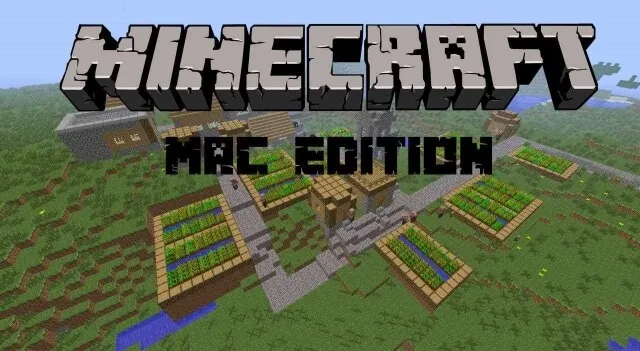
Les gens sont généralement bloqués par la question de savoir comment héberger un serveur Minecraft sur MAC ? Ici, nous avons couvert la procédure détaillée pour le faire.
1. Java est installé par défaut dans la version la plus récente de macOS. Il est possible de télécharger la version héritée de JAVA à partir du site Web d'Apple si vous n'utilisez pas la dernière version de Java. Par conséquent, assurez-vous que la dernière version de Java est présente sur votre système.
2. L'emplacement de votre fichier Minecraft est important. Un dossier séparé peut être créé pour contenir tous les documents liés à Minecraft. Il n'y a pas d'exigences d'emplacement spécifiques pour ce dossier, il peut être créé n'importe où selon votre choix.
3. La troisième étape comprend le téléchargement du logiciel serveur Minecraft sur votre système. C'est une réponse cruciale à la question de savoir comment créer un serveur Minecraft ? Le serveur peut être facilement téléchargé à partir du site Web de Minecraft.
Le fichier d'installation sera au format Java et vous pourrez l'enregistrer dans le dossier spécifique à l'emplacement que vous avez choisi à la dernière étape. Entrez ce qui suit après avoir ouvert l'édition de texte et configuré le formatage en texte brut.
#!/bin/bash/
cd "$(nom_répertoire "$0")"
exec java
-Xms1G -Xmx1G -jar {server_file_name_as_entered} nogui
N'oubliez pas de remplacer le nom de fichier réel par le nom de fichier du serveur dans la commande. Ce fichier doit être enregistré dans le même dossier où se trouve le fichier .jar du serveur. Il devrait être intitulé "start.command".
Il est essentiel d'accorder l'autorisation depuis le terminal pour permettre l'exécution du nouveau fichier start.command. Après la commande, tapez chmod a+x après l'espace. Dans la fenêtre du terminal, faites glisser et déposez le fichier start.command, puis appuyez sur Entrée.
4. L'activation du transfert de port est nécessaire mais peut également constituer un risque pour la sécurité. La redirection de port n'est pas nécessaire si vous avez l'intention d'héberger un serveur de lecteurs pour votre réseau local. La redirection de port doit être activée pour le routeur lorsque vous souhaitez que votre serveur soit accessible globalement. Des instructions spécifiques sur la configuration de votre port se trouvent dans le manuel du routeur.
Il faudra entrer l'IP du serveur ou l'IP de sortie du port redirigé qui sera l'adresse IP locale de votre serveur. Entrez if config pour trouver l'adresse IP locale de votre serveur dans le terminal.
5. Ouvrez le fichier start.command créé à la troisième étape en double-cliquant dessus. Vous assisterez à l'ouverture d'une fenêtre de terminal. Si vous voyez un message d'erreur la première fois que vous exécutez le programme, il n'y a pas lieu de s'inquiéter et c'est tout à fait normal. Une fois que le serveur est actif et que des invitations dynamiques peuvent être envoyées à d'autres personnes.
Pour les joueurs sur votre réseau domestique, votre adresse IP sera émise et pour les joueurs essayant d'accéder au serveur depuis le réseau non domestique, une adresse IP publique/externe sera requise qui sera unique pour chaque système. Vous pouvez facilement vous trouver en le recherchant sur Google.
Comment héberger un serveur Minecraft sous Linux ?
Les utilisateurs demandent souvent comment faire un serveur Minecraft sous Linux s'il n'est pas enclin à un serveur à la maison ? Eh bien, il y a toujours un plan d'hébergement Linux sur lequel tourner dans de tels cas. Cela vous aide à empêcher votre réseau domestique privé d'être exposé au public et vous évite également la responsabilité de gérer le serveur.
Si vous avez l'intention d'effectuer un essai et qu'il n'y a pas de possibilité que plus de joueurs rejoignent le serveur, vous pouvez toujours choisir parmi les plans d'hébergement Linux VPS populaires car ils font partie des options les plus légères. Et, si vous attendez un nombre considérable de joueurs, il est obligatoire d'utiliser un serveur Linux dédié. Voici la réponse à Comment créer un serveur Minecraft gratuitement sous Linux ?
1. Pour installer Java, assurez-vous que SSH'd est l'hôte de l'utilisateur root. Une fois que cela est vérifié, entrez la commande suivante : apt-cache search openjdk
Cette commande ouvrira la liste des packages JDK pouvant installer Java. Maintenant, à partir des référentiels distants, mettez à jour la liste des packages disponibles avec la commande suivante : apt-get update. Pour installer le progiciel sélectionné, utilisez la commande : apt-get install openjdk-7-jdk. Le système demandera une autorisation pour l'espace de stockage requis nécessaire à l'installation. Appuyez sur Y et confirmez l'autorisation. Ceci termine l'installation ; par conséquent, il est nécessaire de vérifier la réussite de l'installation. Entrez java –version et vous verrez la version de Java que vous venez d'installer.
2. Tout comme le processus habituel, il est maintenant essentiel de créer un emplacement pour stocker les fichiers Minecraft. Les fichiers du serveur Minecraft doivent être enregistrés en créant un répertoire sur l'hôte, puis en modifiant le répertoire en : (Entrez en première ligne) mkdir Minecraft (Entrez en deuxième ligne) cd Minecraft.
3. Comme pour les autres systèmes d'exploitation, il est également essentiel de télécharger les fichiers du serveur Minecraft sous Linux. Exécutez la commande wget dans le répertoire Minecraft pour télécharger les fichiers du serveur de Minecraft.
wget-Ominecraft_server.jar
Il est conseillé de toujours vérifier soigneusement le site Web de Minecraft pour la dernière version. Maintenant, pour permettre au serveur de continuer à fonctionner même lorsque vous n'êtes pas connecté, nous devrons installer et exécuter le "screen".
4. Minecraft Comment créer un serveur pour Linux.
Tout d'abord, entrez java -Xmx512M -Xms512M -jar minecraft_server.jar nogui. Vous pouvez arrêter votre serveur avec la commande stop pour vérifier si tout fonctionne correctement. Il est nécessaire d'éditer le fichier de 'server.properties' par : enable-query=true. Redémarrez votre serveur après avoir enregistré le fichier de propriétés du serveur. Vérifiez l'adresse IP pour l'accessibilité publique dans Minecraft Server Status Checker.
5. Dans la dernière étape, pointez un domaine sur votre serveur Minecraft. Il est plus facile pour les gens de se connecter à votre serveur lorsque vous leur fournissez un domaine facile à retenir et évitez l'adresse IP compliquée. Après la mise à jour, il peut s'écouler jusqu'à un jour avant que les modifications DNS soient effectives à l'échelle mondiale.
Nous espérons avoir répondu à vos questions telles que Comment héberger un serveur Minecraft ? et Comment faire un serveur dans Minecraft ? Comprenez et suivez les étapes indiquées et installez et utilisez facilement Minecraft sur votre système.
